Resim Küçük Resmi Önizlemeleri Windows 11/10'da Dosya Gezgini'nde gösterilmiyor
Bu gönderi, Küçük Resim Önizlemeleriniz (Thumbnail Previews are not showing)Windows Dosya Gezgini'nde(Windows File Explorer) gösterilmiyorsa size yardımcı olacak ve Windows 11/10/8/7 Gezgini'nde Küçük Resimleri nasıl etkinleştirebileceğinizi veya devre dışı bırakabileceğinizi gösterecektir.(enable or disable Thumbnails)
Explorer'ı(Explorer) her açtığınızda ve görüntüleri görüntülediğinizde, simgenin yerinde görüntünün minyatürünü görürsünüz. Bunlara Küçük Resimler(Thumbnails) denir . Ancak yalnızca varsayılan simgesini görüyorsanız, bu gönderi sorunu çözmenize yardımcı olacaktır. Görüntü, belge vb. dahil olmak üzere herhangi bir dosyayla Windows 11 , 10 veya başka herhangi bir eski sürümde olabilir .
Resim Küçük Resim Önizlemeleri(Thumbnail Previews) gösterilmiyor
Windows 11/10 küçük resim önizlemeleri gösterilmiyorsa , şu adımları izleyin:
- (Delete Thumbnails)Disk Temizleme Yardımcı Programında(Disk Cleanup Utility) Küçük Resimleri Sil
- Simgeleri her zaman göster seçeneğini devre dışı bırakın
- Simgeler yerine küçük resimleri etkinleştirin
Bu adımlar hakkında daha fazla bilgi edinmek için okumaya devam edin.
1] Disk Temizleme Yardımcı Programındaki(Disk Cleanup Utility) Küçük Resimleri Sil(Delete Thumbnails)
Windows bilgisayar, PC'nizdeki her dosya türü için küçük resim önbelleğini depolar. Bu nedenle, Disk Temizleme Yardımcı Programı(Disk Cleanup Utility) kullanılarak önbelleğin silinmesi sorunu çözebilir. Bunun için aşağıdakileri yapın:
- Görev Çubuğu arama kutusunda disk temizlemeyi (disk cleanup ) arayın .
- İlgili arama sonucunu tıklayın.
- C sürücüsünü seçin ve Tamam (OK ) düğmesine tıklayın.
- Küçük Resimler (Thumbnails ) onay kutusunu işaretleyin ve Tamam (OK ) düğmesini tıklayın.
- Bilgisayarınızı yeniden başlatın ve Dosya Gezgini'nde(File Explorer) dosyalarınızı kontrol edin .
Sorunu hemen düzeltmesi gerekir.
2] Simgeleri her zaman göster seçeneğini devre dışı bırakın
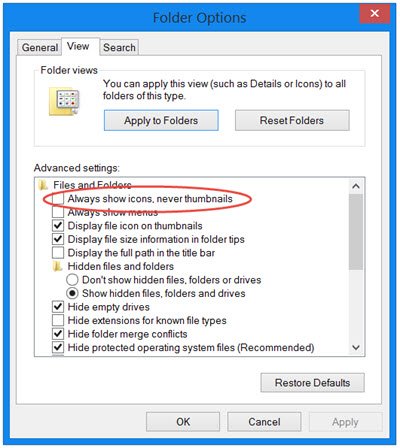
Dosya Gezgini Seçenekleri(File Explorer Options) paneli , Windows'un tüm dosyalar için küçük resimler göstermesini engelleyen bir seçenekle birlikte gelir. Bu ayar etkinleştirilirse, dosyanın küçük resmi yerine varsayılan simgeleri bulabilirsiniz. Bu seçeneği doğrulamak veya devre dışı bırakmak için şu adımları izleyin:
- Görev çubuğu arama kutusunda dosya gezgini seçeneklerini arayın.(file explorer options )
- (Click)Bireysel arama sonucunu tıklayın .
- Görünüm (View ) sekmesine geçin .
- Simgeleri her zaman göster, hiçbir zaman küçük resim göster(Always show icons, never thumbnails) onay kutusundaki işareti kaldırın .
- Tamam (OK ) düğmesini tıklayın .
- (Restart Windows Explorer)Görev Yöneticisi'ni(Task Manager) kullanarak Windows Gezgini'ni yeniden başlatın .
Bundan sonra, tüm resim küçük resimlerini Dosya Gezgini'nde(File Explorer) bulabilirsiniz .
3] Simgeler yerine küçük resimleri etkinleştirin(Enable)
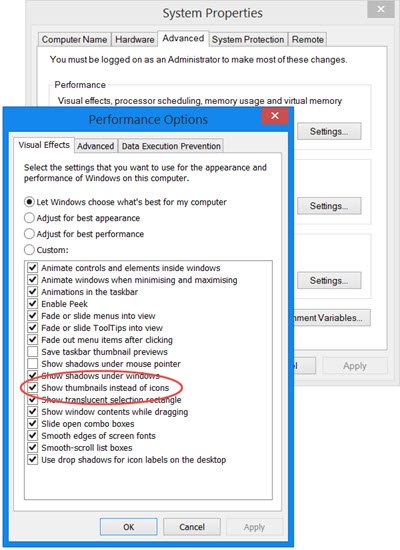
Windows'ta(Windows) sistemin medya dosyalarınızın küçük resimlerini göstermesini engelleyen başka bir ayar vardır . Bu ayarı doğrulamak veya açmak/kapatmak için şu adımları izlemeniz gerekir:
- Gelişmiş sistem ayarlarını (advanced system settings ) arayın ve arama sonucuna tıklayın.
- Performans sekmesinin altındaki Ayarlar (Settings ) düğmesini tıklayın .
- Simgeler yerine küçük resimleri göster (Show thumbnails instead of icons ) onay kutusunu işaretleyin .
- Tamam (OK ) düğmesini tıklayın .
- Windows Gezgini(Windows Explorer) işlemini yeniden başlatın .
Bunu yaptıktan sonra , Windows 11/10/8.1Dosya Gezgini'nde(File Explorer) resimler, videolar ve diğer dosya türleri için Küçük Resim Önizlemelerini(Thumbnail Previews) görebileceksiniz .
Explorer'ı yeniden başlatmanız gerekebilir .
Dosya Gezgini(File Explorer) neden küçük resimleri göstermiyor?
Bazen, Dosya Gezgini(File Explorer) farklı nedenlerle küçük resimleri göstermeyebilir. Bilgisayarınızda belirli bir ayar etkinleştirilmişse, bu sorunu yaşayabilirsiniz. Sorumlu ayarlardan bazıları, Her zaman simgeleri göster, hiçbir zaman küçük resim gösterme(Always show icons, never thumbnails, ) ve Simgeler yerine küçük resimleri göster'dir(Show thumbnails instead of icons) . Bu ayarlar etkinleştirilir veya devre dışı bırakılırsa, bilgisayarınızda bu sorunu yaşayabilirsiniz.
Küçük resimlerim neden resmi göstermiyor?
Bilgisayarınızda Simgeleri her zaman göster, hiçbir zaman küçük resim gösterme (Always show icons, never thumbnails, ) seçeneğini etkinleştirdiyseniz veya Simgeler yerine küçük resimleri göster (Show thumbnails instead of icons ) ayarını devre dışı bıraktıysanız , bilgisayarınız küçük resimleri göstermez. Bunun yerine, buna göre varsayılan dosya simgelerini gösterir. Bu problemden kurtulmak için yukarıda belirtilen rehberi takip etmeniz gerekmektedir.
İlgili bir notta, Explorer Küçük Resimlerinin(Explorer Thumbnails) dört sınır seçeneği sunduğunu biliyor muydunuz , yani. Kenarlık yok, Düz(Straight) kenarlık, Fotoğraf(Photo) kenarlığı ve Gölge(Shadow) kenarlık. Windows'ta Küçük Resim Önizleme Kenarlığını nasıl değiştirebileceğinizi görün .
Related posts
Devre Dışı Thumbnail Previews içinde Windows 10 File Explorer etkinleştirme veya
Details pane içinde File Explorer içinde Windows 10 nasıl gösterilir
File Explorer Windows 11/10'te açılmayacak
OneDrive icon File Explorer'den Windows 11/10'ten nasıl kaldırılır
Turn File Explorer Windows 11/10'de son arama girişlerinin ekran dışı
Control Panel File Explorer'e File Explorer'e nasıl eklenir?
Explorer Windows 11/10 Remove duplicate Windows 11/10'dan
File Explorer File Explorer Windows 10'de Dropbox Dosyaları ve Klasörleri Nasıl Açılır
File Extensions Windows 11/10'da Nasıl Gösterilir
Windows 11/10 içinde Scrollbar width nasıl değiştirilir
File Explorer navigation pane width Windows 10'da Nasıl Sıfırlanır?
Nasıl Windows 10 son Dosya ve Klasörleri temizlemek için
Explorer yükseltilmiş içinde administrator mode içinde Windows 10 nasıl çalıştırılır
File Explorer'ten File Explorer'ten File Explorer'ten Nasıl Eklenebilir veya Kaldırılır
Windows 10'te Backup and Restore Quick Access Folders Nasıl Yapılır
File Explorer Search Windows 11/10'de düzgün çalışmıyor
Check Boxes Windows 10'te Dosya ve Klasörleri seçmek için Nasıl Yapılır?
File Explorer Windows 10 için Preview Pane Nasıl Gösterilir
Windows File Explorer çöküyor, donuyor veya çalışmayı durdurdu
Windows 11/10'de Explorer.exe'yi sonlandırabilir veya öldürürsün
